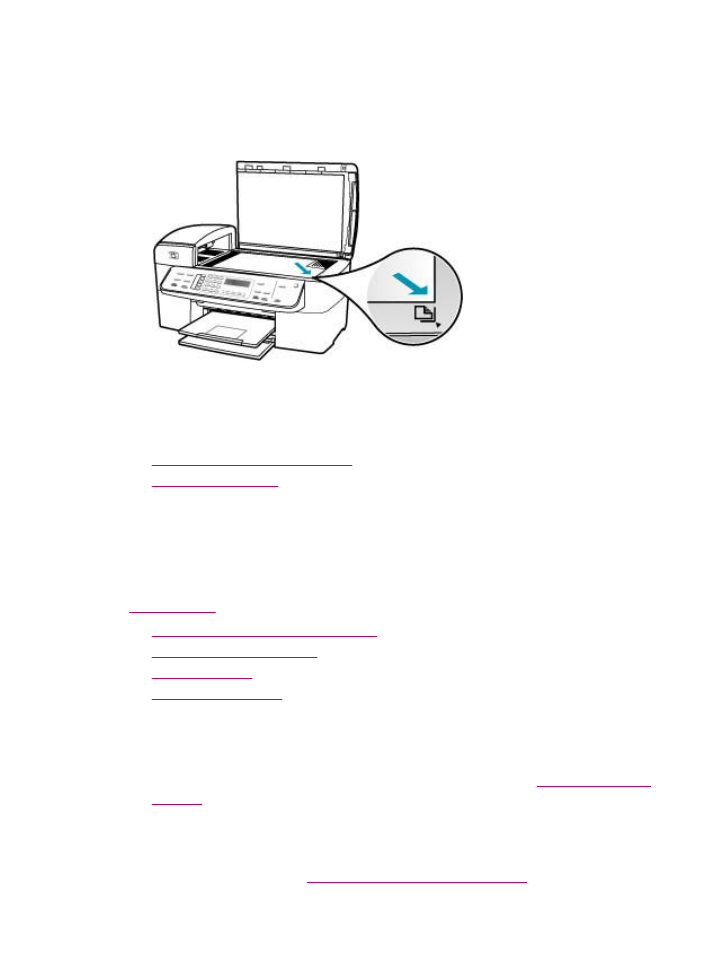
인쇄 용지 선택 및 사용에 관한 팁
•
지원되는 용지 사양 정보
•
최소 여백 설정
•
권장되지 않는 용지
인쇄 용지 선택 및 사용에 관한 팁
최상의 인쇄 결과를 얻으려면 다음 지침을 따릅니다.
•
항상 장치 사양에 맞는 용지를 사용합니다. 자세한 내용은
지원되는 용지 사
양 정보
을 참조하십시오.
•
하나의 용지함에는 한번에 한 가지 종류의 용지만을 넣습니다.
•
용지함 1과 2에는 인쇄할 면이 아래를 향하게 한 다음 용지함 오른쪽 뒤 가
장자리에 맞추어 용지를 넣습니다. 용지함 2는 일부 모델에서 사용할 수 있
습니다. 자세한 내용은
지원되는 용지 종류 및 무게 정보
을 참조하십시오.
인쇄 용지 선택
61
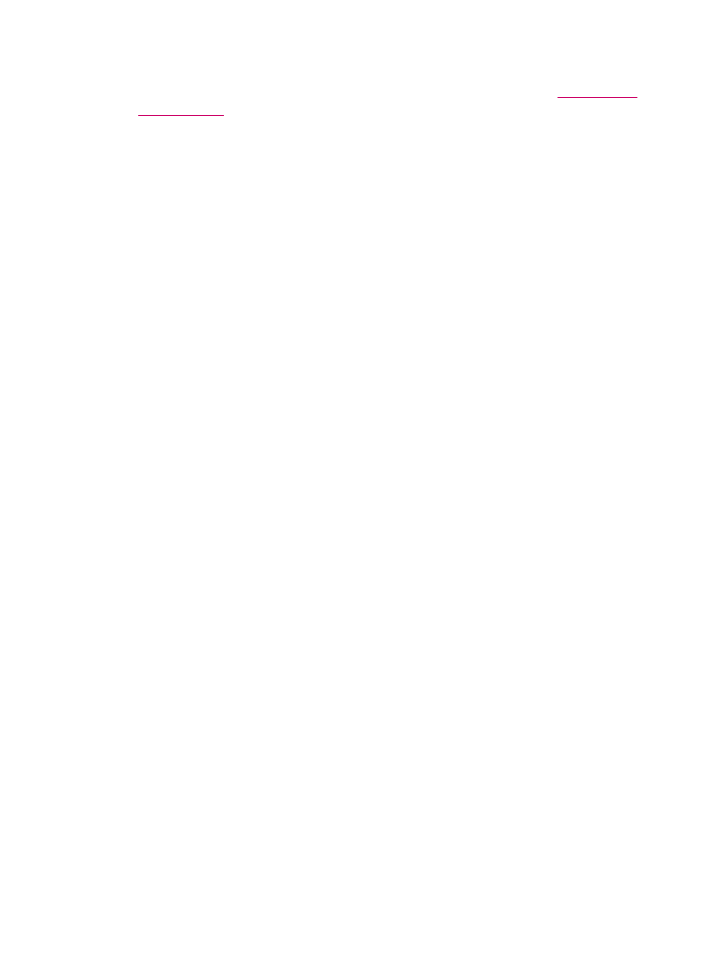
•
용지함 2는 일반 용지만을 담기 위한 것입니다.
•
용지함에 용지를 너무 많이 넣지 않도록 합니다. 자세한 내용은
지원되는 용
지 사양 정보
을 참조하십시오.
•
용지 걸림, 인쇄 품질 저하, 기타 인쇄 문제를 예방하려면 다음 용지는 사용
하지 않도록 합니다.
•
여러 부분으로 이루어진 용지
•
손상되거나, 말리거나, 구겨진 용지
•
잘린 부분이 있거나 구멍이 난 용지
•
조직이 거칠거나 엠보싱 처리된 것 또는 잉크를 잘 흡수하지 않는 용지
•
너무 가볍거나 쉽게 늘어나는 용지
카드 및 봉투
•
표면이 너무 매끄럽거나, 접착제가 발라져 있거나, 걸쇠, 또는 창이 있는 봉
투는 사용하지 마십시오. 또한 가장자리가 두껍고 불규칙하거나 말려 있는
카드 및 봉투나 표면이 구겨지거나 찢어지거나 손상된 카드 및 봉투도 사용
하지 마십시오.
•
구조가 견고한 봉투를 사용하고 접지 부분이 깨끗하게 접혀 있는지 확인합
니다.
•
덮개를 위로 하여 봉투 넣기
인화지
•
최상 모드를 사용하여 사진을 인쇄하십시오. 단, 이 모드에서는 인쇄하는 데
시간이 오래 걸리며 컴퓨터에서 많은 메모리를 필요로 합니다.
•
한 장씩 인쇄될 때마다 빼내어 말립니다. 젖은 용지가 쌓이도록 놔두면 잉크
가 번질 수 있습니다.
투명 용지
•
투명 필름의 거친 면이 아래를 향하게 하고 접착 부위가 장치의 뒤를 향하도
록 삽입합니다.
•
보통 모드를 사용하여 투명 필름을 인쇄합니다. 이 모드에서는 건조 시간을
길게 설정하므로 다음 페이지가 출력 용지함에 배지되기 전에 잉크가 마르
게 됩니다.
•
한 장씩 인쇄될 때마다 빼내어 말립니다. 젖은 용지가 쌓이도록 놔두면 잉크
가 번질 수 있습니다.
사용자 정의 크기 용지
•
장치에서 지원하는 사용자 정의 크기 용지만 사용하십시오.
•
응용 프로그램에서 사용자 정의 크기 용지를 지원한다면 문서를 인쇄하기
전에 용지 크기를 설정합니다. 응용 프로그램에서 사용자 정의 크기 용지를
지원하지 않으면 인쇄 드라이버에서 용지 크기를 설정합니다. 기존 문서를
사용자 정의 크기 용지에 제대로 인쇄하려면 문서 포맷을 다시 해야 할 수도
있습니다.
제 5 장
62
원본 및 용지 넣기